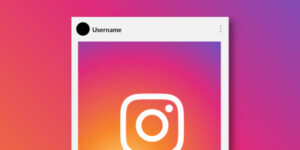インスタで「エラーが発生しました 後ほどもう一度」と表示されてしまった場合、下書きに投稿が入っているかどうか確認してみましょう。
エラー時にその投稿が下書きに入っている場合もあれば、エラーが解除され次第投稿されることもあるようです。
投稿エラーになる主な原因として、インスタ側のエラーやアプリのアップデート・スマホのトラブルなどが多いでしょう。
実際にインターネット接続がされていない状態で投稿をしてみたので、この記事で紹介します。
他にも「エラーが発生しました 後ほどもう一度」と表示されてしまった時の対処法や、下書きの確認方法などを紹介していきます。
関連>
関連>インスタ「フィードをリフレッシュできない」のは乗っ取り?対処法まとめ【2024】
「エラーが発生しました 後ほどもう一度 」になったら下書きはどうなる
「エラーが発生しました 後ほどもう一度 」と投稿時にエラーになってしまったら、下書きに必ずいくわけではありません。
エラーが発生した原因にもよってくるとは思いますが、私が実際にやってみたところ下書きにはその記事はありませんでした。
そもそもインスタの下書き機能はどこにあるのか、下書きに戻すことは可能なのか解説していきます。
インスタの下書きはどこにある?
インスタの下書きは投稿時に出てきます。
下書きフォルダ内に一件も下書き記事がない場合は、下書きフォルダの表示が出てこないので、普段下書きをしていない人は下書きがどこに表示されるのかわからない人も多いかと思います。
下書きがどこにあるか解説します。
まずはインスタの投稿アイコンをタップ。
インスタ画面の常に下に表示されているアイコンの真ん中、またはタイムライン表示時の右上の+のアイコンが投稿アイコンです。
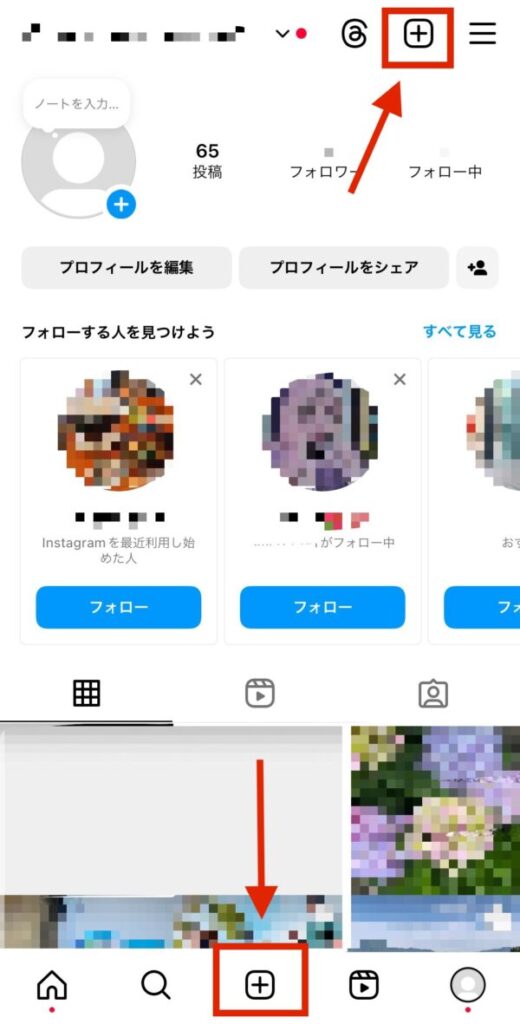
投稿画面に行くと、最近の項目の隣に下書きと表示されています。
そこをタップすると自分の下書き記事一覧が見れます。

下書きが一件もない場合は、最近の項目の隣に何も表示されません。
ここに下書きの表示がない場合は、もしかするとちゃんと下書きができていなかった可能性が高いです。
下書きの保存期間
投稿の下書きの保存期間は特にありません。
なので安心して利用できますよ。
ですがストーリーやリールも下書き保存ができるのですが、その場合は保存期間が7日間となっているので、その点は注意してください。
インスタの投稿エラーから下書きに戻すことは可能か
インスタで投稿をしようとしたら、「エラーが発生しました 後ほどもう一度 」となってしまった場合、下書きに戻されることもあれば、戻されないこともあるようです。
この下記の画像のように、エラーが発生した時にできるアクションは、再投稿か削除するかどちらかになっています。
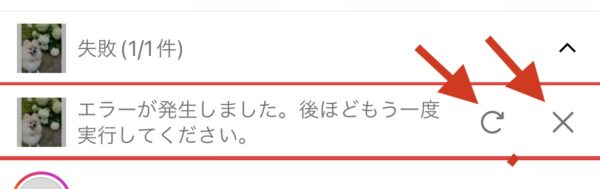
なのでエラーになった投稿を自分で下書きに入れることは出来ません。
調べてみたところ、下書きに戻る可能性もあるという意見もありましたが、実際に私の場合は下書きに戻りませんでした。
インターネット接続がない状況で投稿すると、このエラー表示が出てきました。
ですが、エラーの原因のインターネット環境が改善すると気が付いたら投稿されていました。
もしかすると私の場合は、「エラーが発生しました 後ほどもう一度 」という表示をそのままにしてインスタアプリを閉じることなく、インターネット環境が元に戻ったからでしょう。
もしも、「エラーが発生しました 後ほどもう一度 」の表示が出てしまったら、長文を書いた投稿の場合とても焦りますよね。
原因がインスタ側の不具合やアプリのアップデートだった場合は下書き入っていた、という意見もあるので状況によって異なる場合もあります。
投稿エラーになってしまった場合は、必ず下書きを確認してみてください。
「エラーが発生しました 後ほどもう一度 」と表示された時の対処法
「エラーが発生しました 後ほどもう一度」と表示されてしまった場合、エラーの原因を探しましょう。
それによって対処法が異なってきます。
アプリのアップデートが必要な場合
アプリのアップデートが必要なら、アプリを閉じてアップデートをしてください。
設定で自動アップロードを設定してない方は、自分でアップロードする必要があります。
iPhoneユーザーはAppStore・ AndroidユーザーはPlay Storeでアップロードが出来ますよ。
スマホの何らかのトラブルを起こしてる場合
スマホのトラブルであれば、スマホの再起動をしましょう。
スマホの調子が悪くなると、電波があってもうまく接続することができません。
私もよくあるのですが、原因がわからない場合はとりあえずスマホの電源を落として再起動してみましょう。
インスタの投稿エラーだけじゃなく、エアドロの不具合などでも私はよくスマホを再起動して不具合を改善しています。
インターネット接続がない場合
インターネット接続がない場合、更新が出来ないので機内モードや圏外の場合インターネットが接続されるまで待つ必要があります。
この場合、投稿エラーになっていてもインターネット接続が再開され次第、自分で再投稿しなくても投稿されていました。
投稿エラーになった時にこのように表示されるかと思います↓
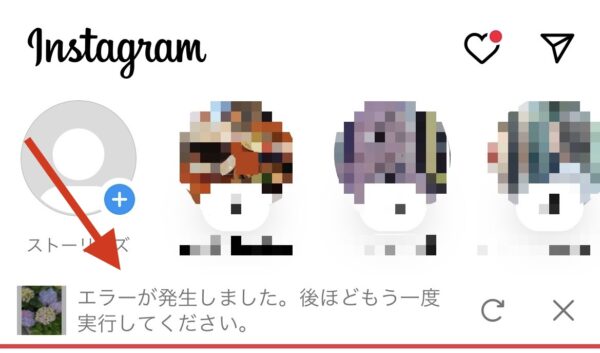
この表示を特にいじることなく、放置してたらインターネット接続がされると投稿されていました。
インスタ側のトラブルの場合
インスタ側のエラーだと、こちらは何もできないので改善されるのを待つしかありません。
このようなトラブルがある場合は問題を報告しましょう。
プリフィール画面右上にある”設定”アイコンをタップしてください。
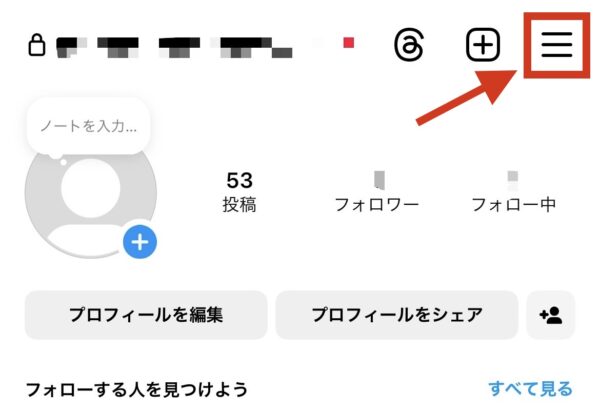
設定とアクティビティを下までスクロールすると”ヘルプ“という項目が出てきます。
そこをタップ。
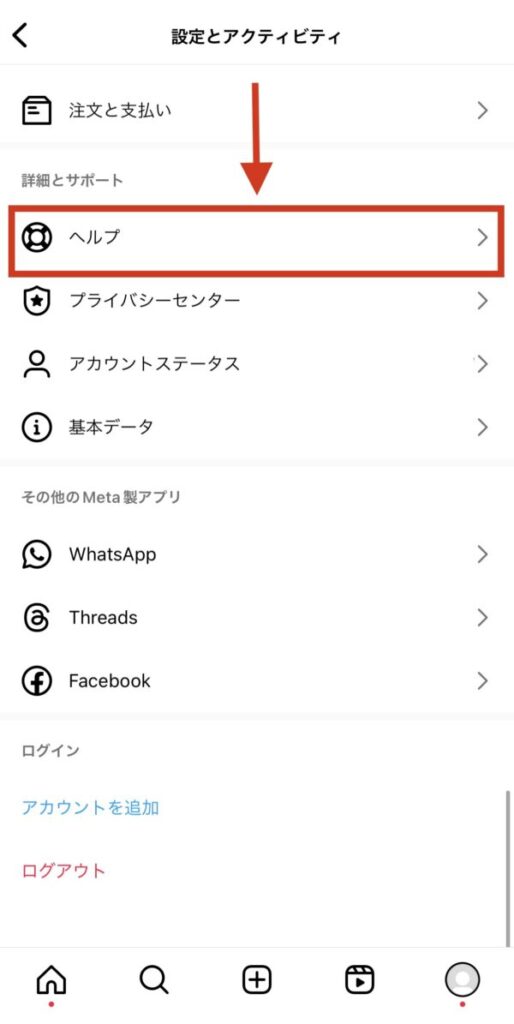
ヘルプを開くと、一番上に”問題を報告“とあります。
そこをタップして開いてください。
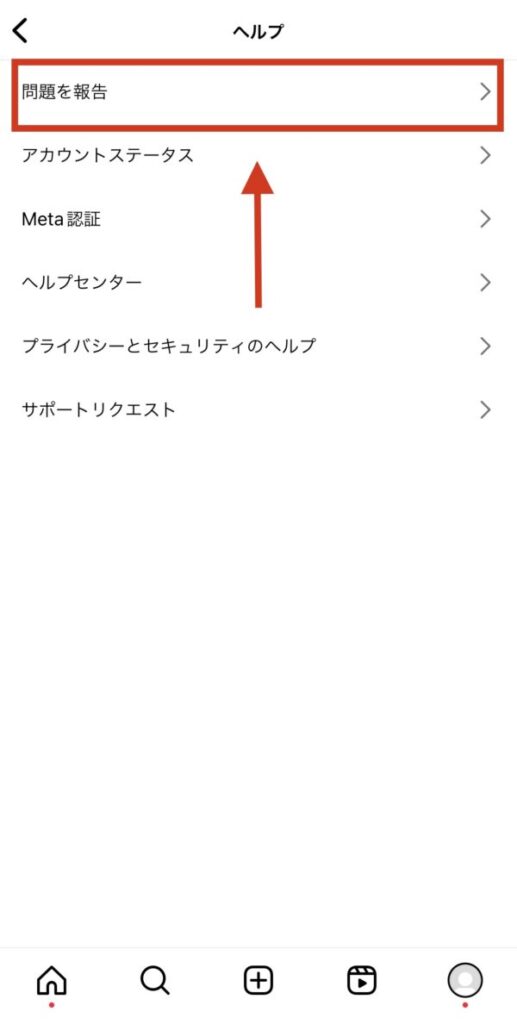
このシェイク機能は、問題が発生した時点でスマホを振ると問題が報告できる機能です。
今回のケースだけじゃなく、他の不具合もこれで報告できるので使ってみてください。
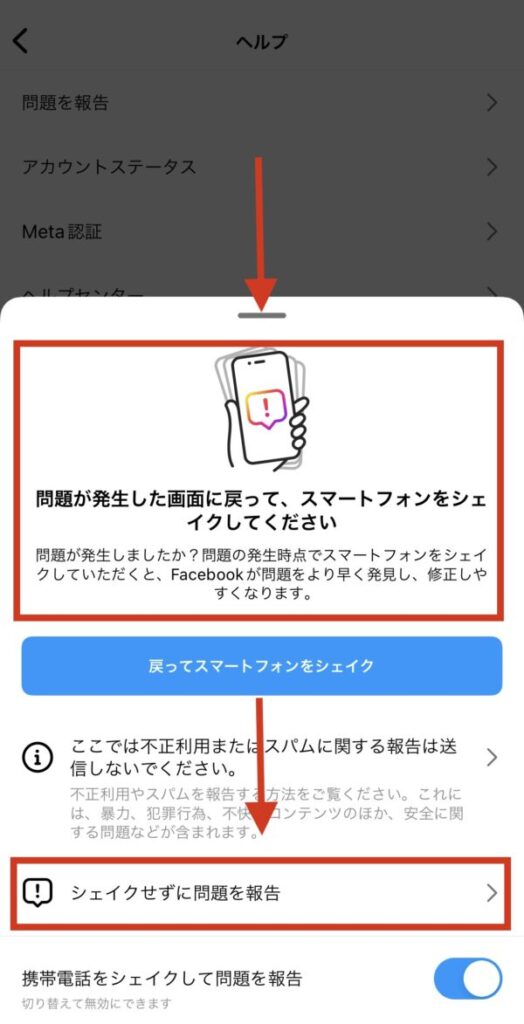
シェイク機能なしで報告することもできます。
インスタ「エラーが発生しました 後ほどもう一度」まとめ
ここまで紹介した内容を最後にまとめます。
- 「エラーが発生しました 後ほどもう一度 」になったら、下書きにはいっている場合とはいっていない場合がある。
- インスタの下書きは投稿画面の最近の項目の隣に表示される。
- 投稿の下書きの保存期間はない。ストーリーの下書き保存期間は7日間。
- 投稿エラーから下書きに戻すことは出来ない。
下書き機能はとても便利ですが、投稿エラーの場合は気をつけてくださいね。
もしもの場合に備えて、投稿が長文になってしまう時はスクショやコピーをとっておくのが安心でしょう。
インスタで投稿エラーになった時はぜひこの記事を参考に、原因を確認してみてください。